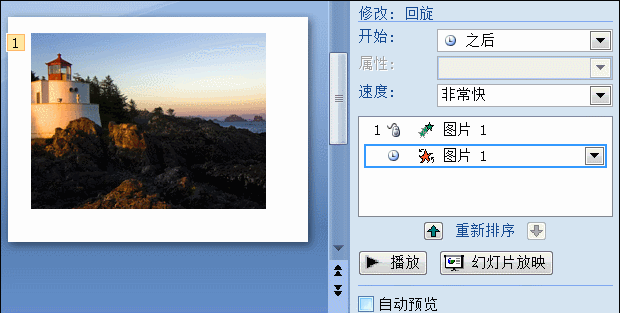1、一个ppt,希望图片单击出现,过10秒钟后自动消失退出。
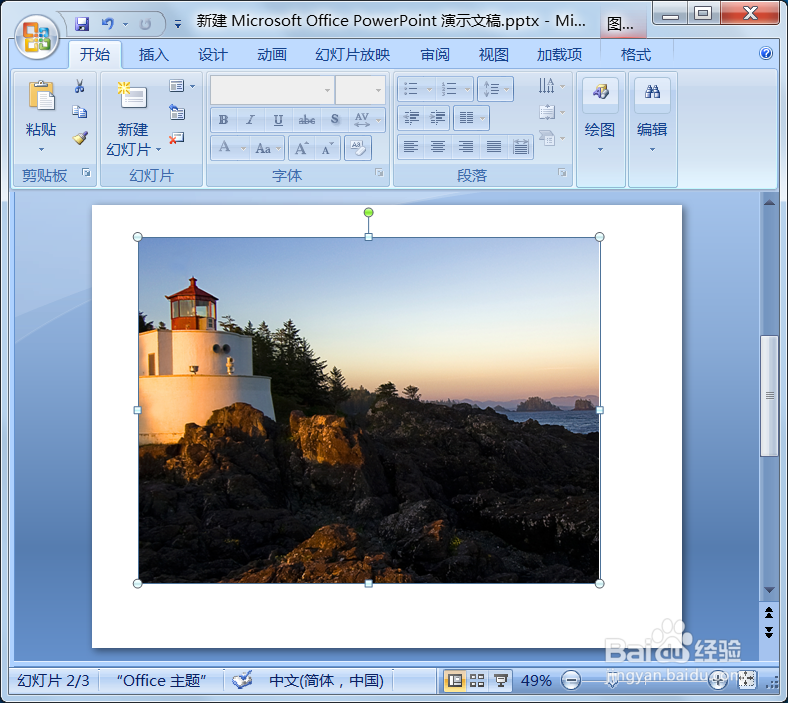
2、进入“动画”界面,“自定义动画”。
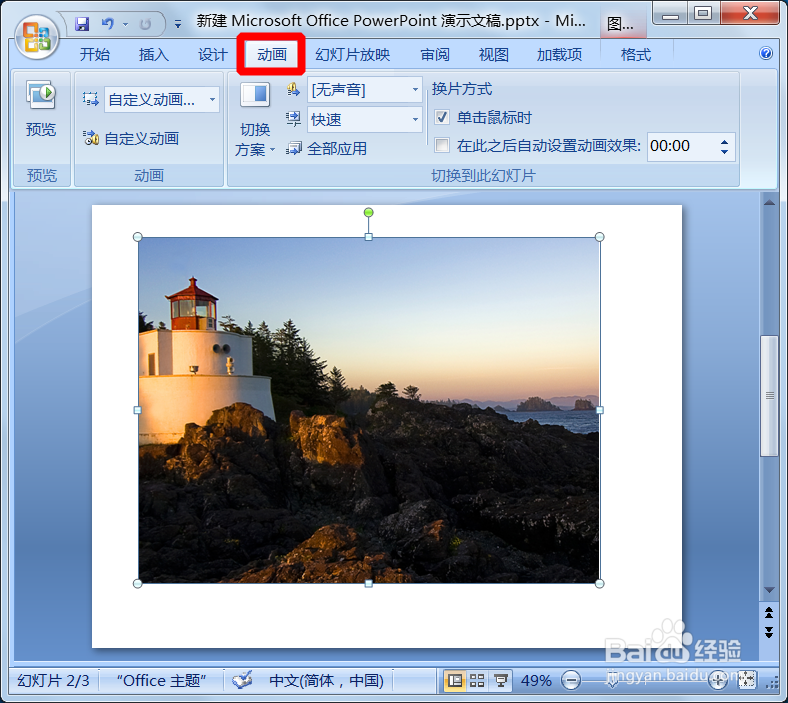
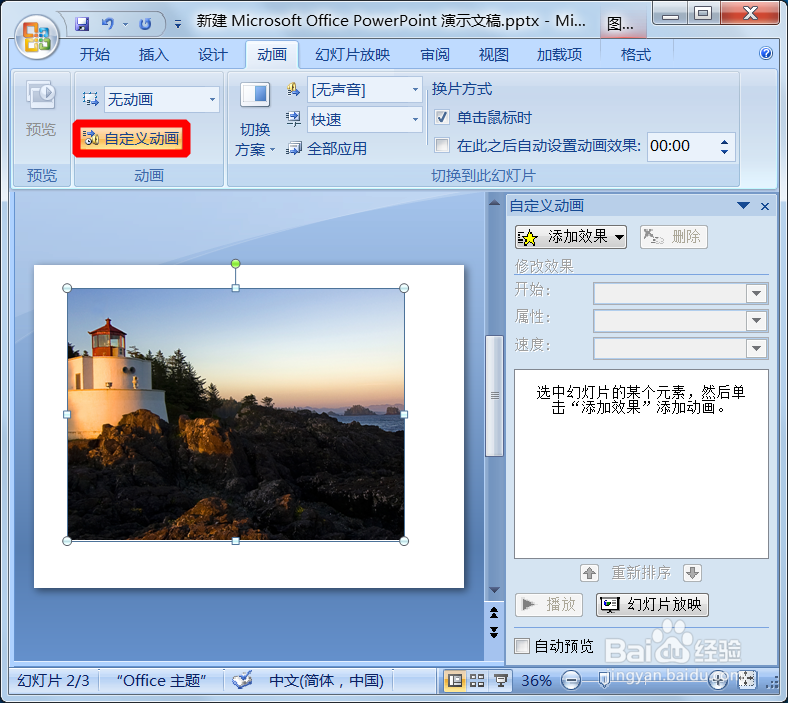
3、设置图片的进入方式(如单击、中速)。

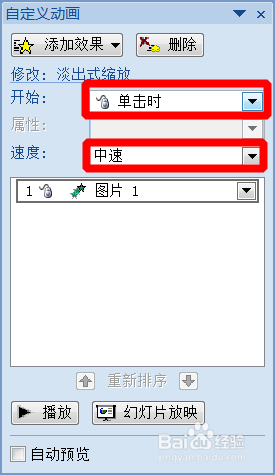
4、再设置退出方式。
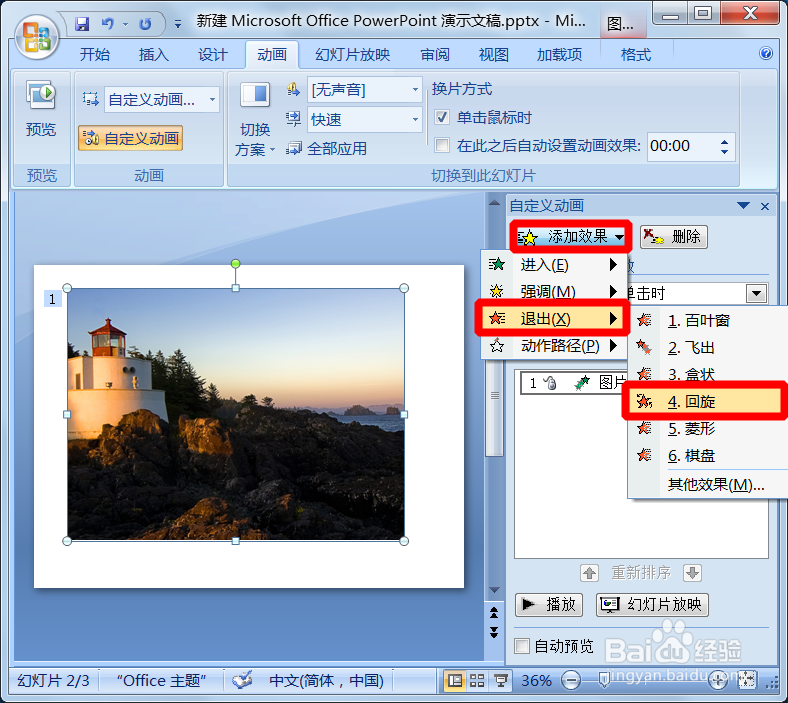
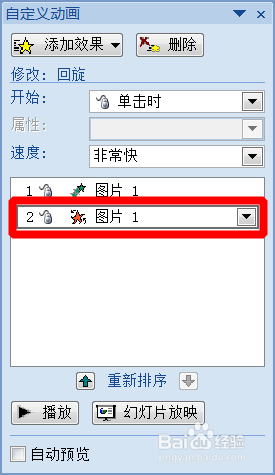
5、关键一步,设置播放时间为10秒。
6、选择退出时间在“之后”。
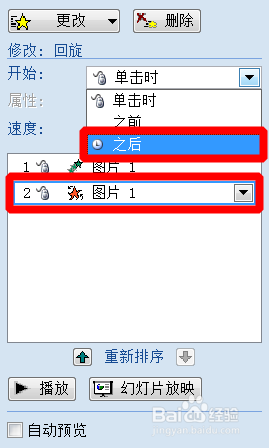

7、再设置退出图片的“计时”。

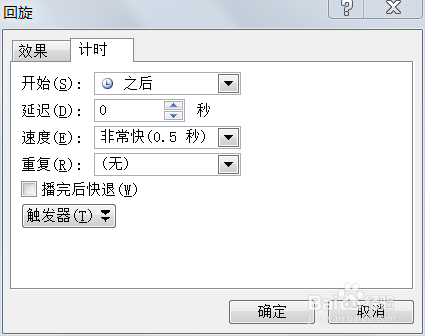
8、延迟时间设为10秒,“确定”。
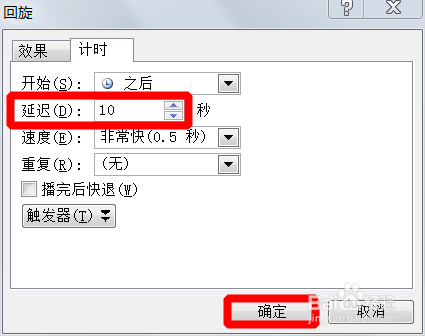
9、设置完成。
10、播放效果如下。
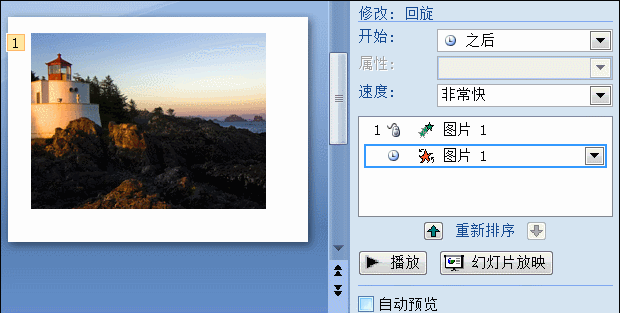
时间:2024-10-14 06:20:02
1、一个ppt,希望图片单击出现,过10秒钟后自动消失退出。
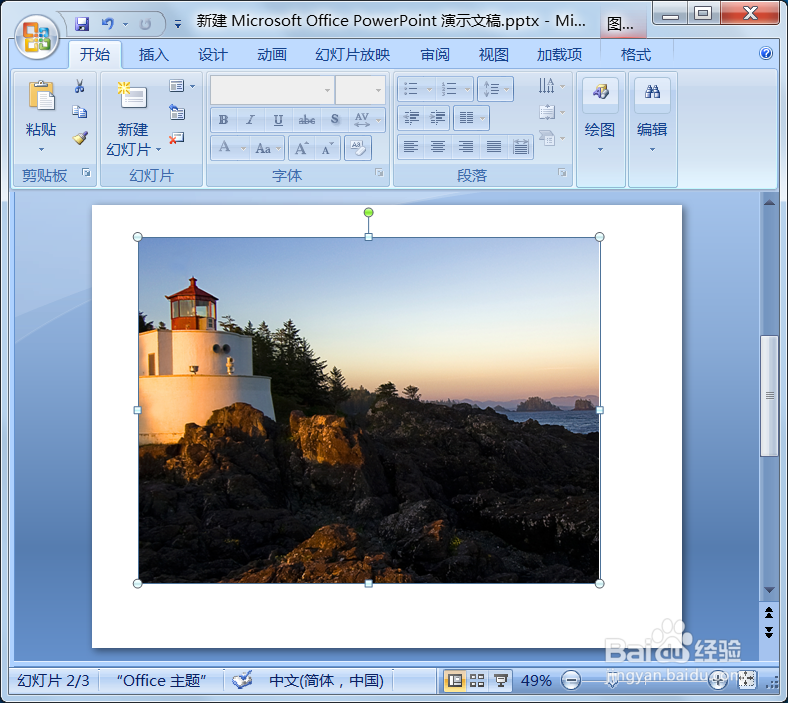
2、进入“动画”界面,“自定义动画”。
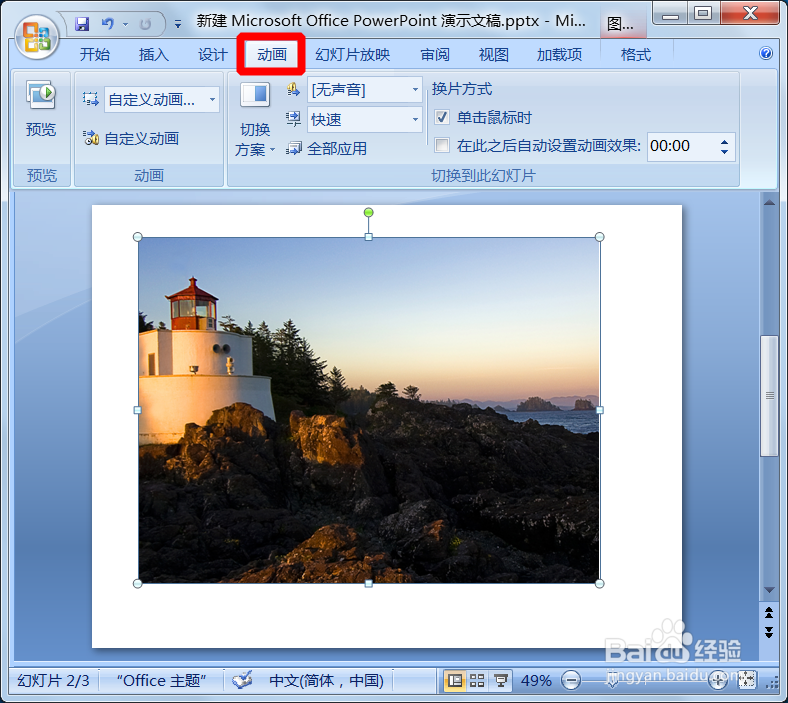
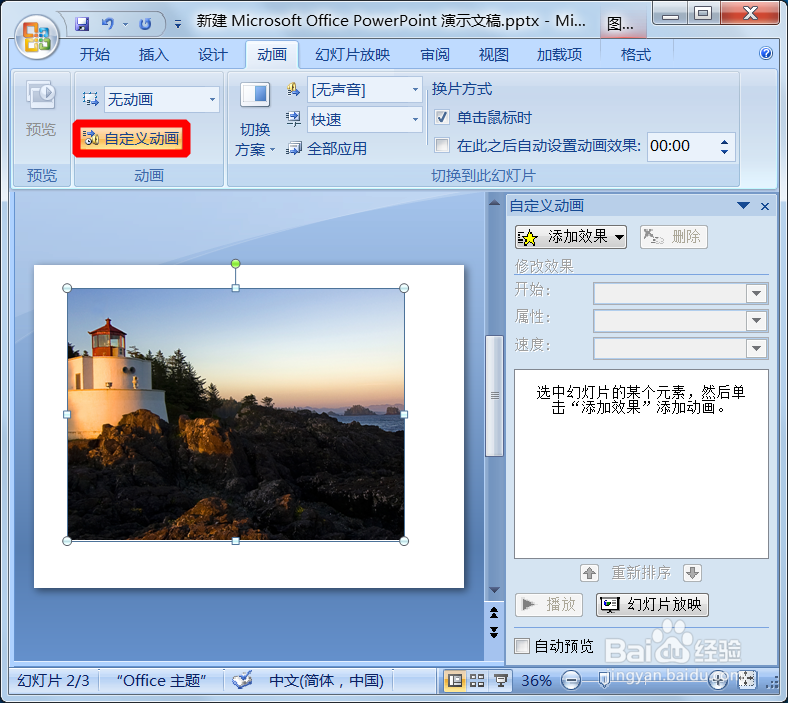
3、设置图片的进入方式(如单击、中速)。

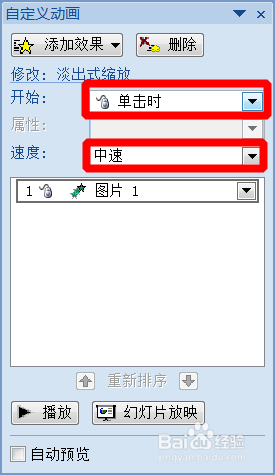
4、再设置退出方式。
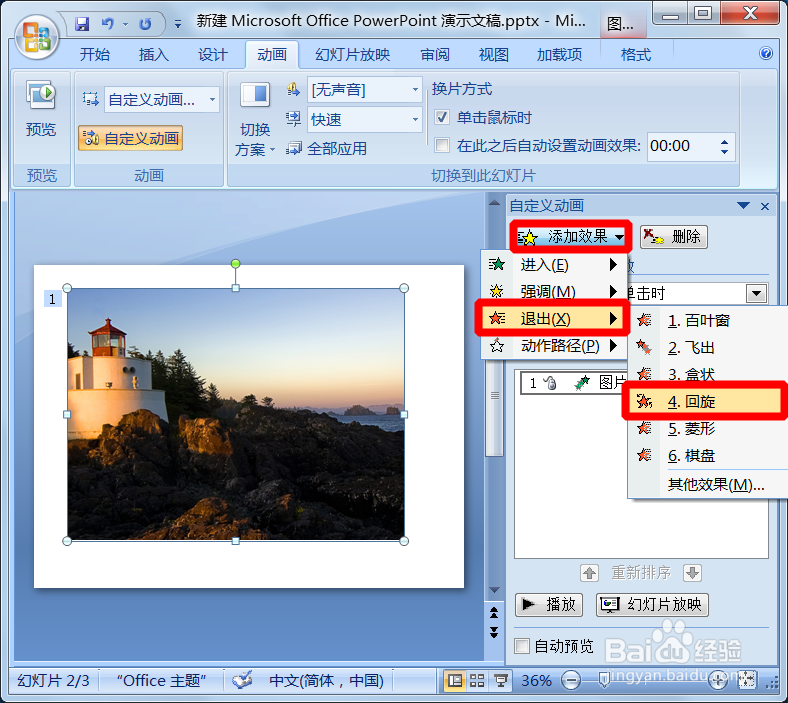
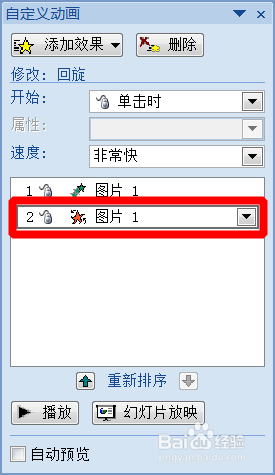
5、关键一步,设置播放时间为10秒。
6、选择退出时间在“之后”。
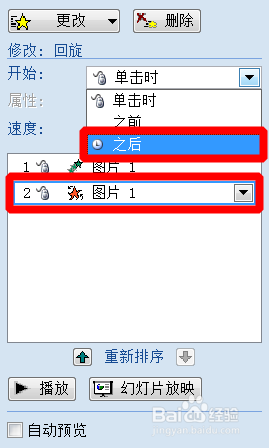

7、再设置退出图片的“计时”。

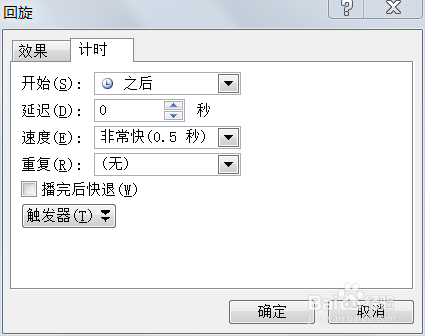
8、延迟时间设为10秒,“确定”。
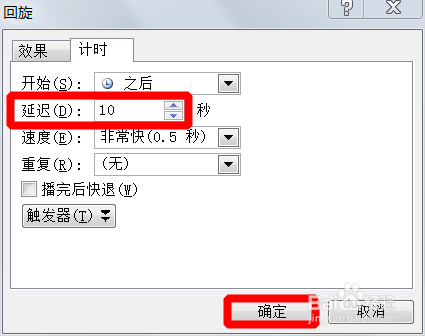
9、设置完成。
10、播放效果如下。